Vous avez peut-être également passé d'El Capitan à macOS Sierra et avez remarqué que votre Mac ne fonctionne pas vraiment comme prévu. Vos e-mails ne fonctionneraient tout simplement pas, les applications pourraient ne pas répondre, peut-être que vos batteries pourraient s'épuiser rapidement. Ceux-ci nécessitent un déclassement avant El Capitan. Cela aurait très bien pu être difficile, surtout quand vous ne devriez vraiment pas vous rendre compte comment passer de High Sierra à El Capitan. Voici un guide ci-dessous.
Contenus : Partie 1. Rappels avant le déclassement réel de High Sierra à El CapitanPartie 2. Comment passer de High Sierra à El CapitanPartie 3. Pourquoi rétrograder ?Conclusion
Partie 1. Rappels avant le déclassement réel de High Sierra à El Capitan
- Chaque fois que vous passez à El Capitan, assurez-vous d'avoir sauvegardé chaque fichier vous avez importé dans High Sierra sur le disque dur.
- Gardez juste à l'esprit que ne pas utiliser Time Machine pour sauvegarder vos données.
- N'exécutez pas vraiment les programmes d'installation d'El Capitan sous High Sierra, même s'il choisirait la version la plus récente, High Sierra. Par conséquent, avant d'exploiter réellement El Capitan, vous devez supprimer d'abord High Sierra.
- Les utilisateurs ont été reliés à Internet via Wi-Fi ou autrement à large bande.
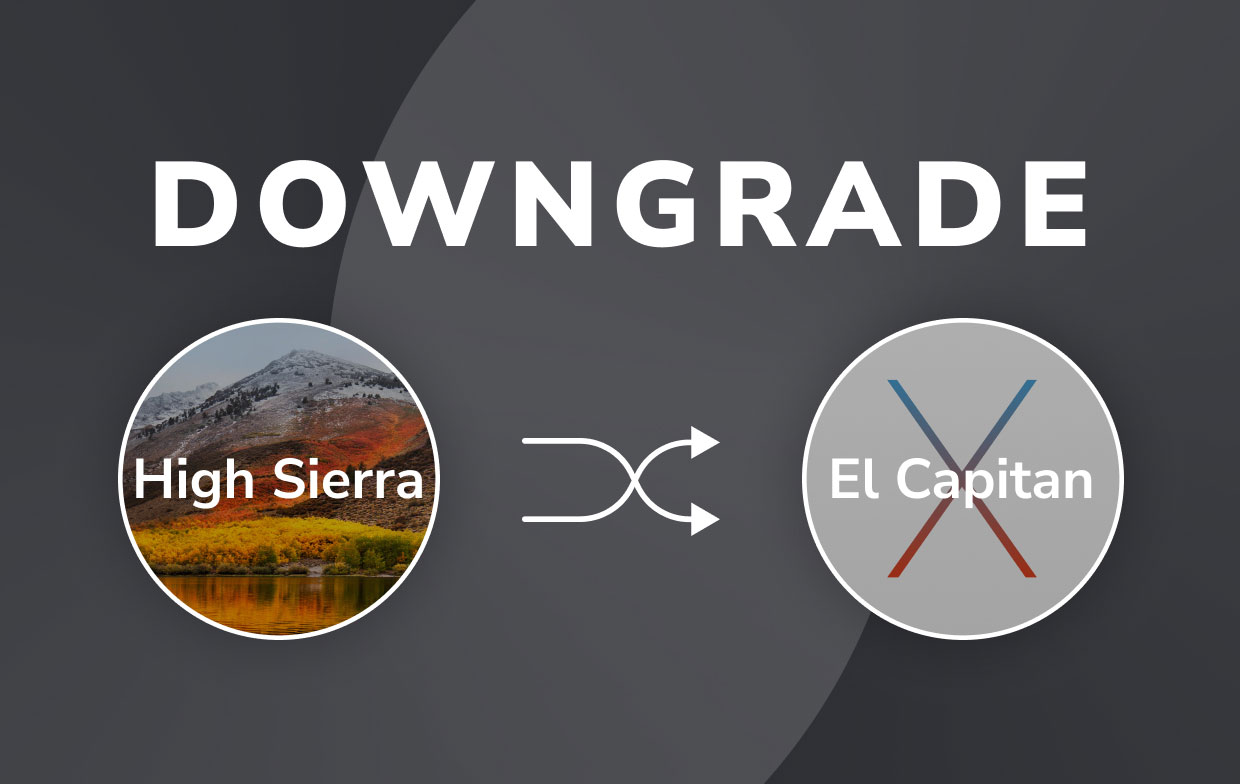
Les utilisateurs peuvent maintenant suivre les procédures qui nécessitent que vous supprimiez High Sierra, puis réinstallez El Capitan. Continuez à faire défiler pour savoir comment rétrograder de High Sierra à El Capitan.
Partie 2. Comment passer de High Sierra à El Capitan
Étape 1. Supprimer sur macOS High Sierra
- Pour commencer à effacer High Sierra, vous devez d'abord choisir l'option "recommencer" qui se trouvait dans le menu Apple de votre appareil Mac.
- Après cela, vous devez maintenant appuyer sur la touche "
Command + R" jusqu'à ce que le système de votre Mac ait commencé à redémarrer. - Maintenant, vous devez faire était d'aller dans le Mac Utilitaires Section, venez de là, vous devez sélectionner "Utilitaire de disque", puis choisissez "Continuer".
- Sur cela, vous devez ensuite appuyer sur l'option "effacer" dès cette ouverture sur l'option "Disque de démarrage".
- Après cela, maintenant que vous avez sur le nom du document qui a été nécessaire pour le processus d'effacement, vous devez par la suite, sélectionner un format de fichier à savoir "Mac étendu qui est journalisé". Et à partir de là, vous pouvez maintenant quitter l'utilitaire de disque, puis retourner dans les utilitaires OS X une fois de plus.
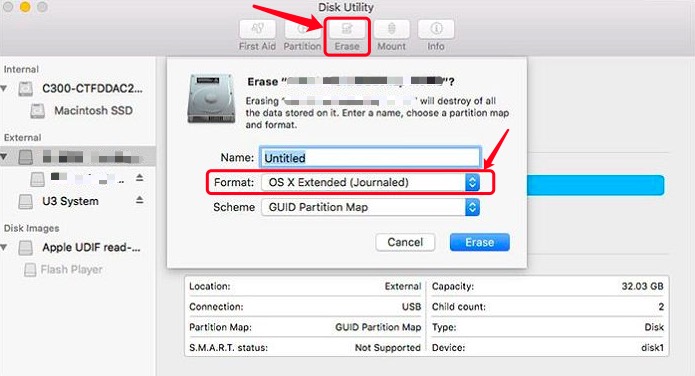
Étape 2. Réinstallé et obtenu OS X El Capitan
- Pour savoir comment rétrograder de High Sierra à El Capitan, vous devez choisir l'option "Réinstaller le système d'exploitation" de là dans l'OS X Utilitaires Section.
- À partir de là, vous devez maintenant réinstaller les programmes d'installation de macOS El Capitan en appuyant simplement sur l'option "Continuer".
- Sur cela, vous devez maintenant vous conformer à la liste des termes de la licence ainsi qu'aux conditions afin que vous puissiez vraiment réinstaller El Capitan sur votre Mac.
- Enfin, maintenant que vous avez complètement terminé la réinstallation, vous devriez faire maintenant était de redémarrez votre système Mac. Et après quoi, vous pouvez enfin restaurer vos sauvegardes via Time Machine sur votre système Mac.
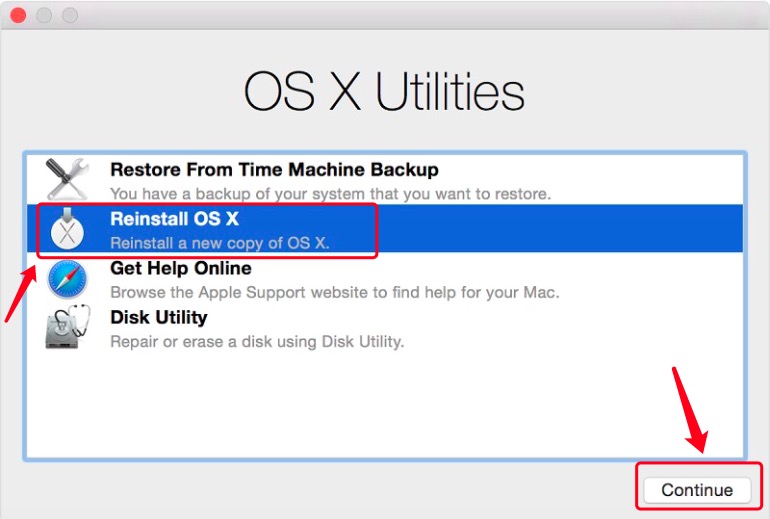
Partie 3. Pourquoi rétrograder ?
Un grand pourcentage global de Les utilisateurs de Mac ne rétrogradent pas vraiment les composants du système et n'ont pas besoin de procéder autrement. Cela étant dit, les utilisateurs qui choisissent de rétrograder à partir d'une telle mise à jour logicielle au niveau du système le font généralement en raison d'incohérences importantes entre les logiciels nécessaires, d'incompatibilités impliquant des programmes tiers ainsi que des périphériques distants, ou peut-être une expérience extrêmement gênante avec à la fois le nouvelle mise à jour du système d'exploitation.
A ramené un Mac spécialisé de macOS Sierra à El Capitan puisque, malgré un support technique généralisé, essuyez les outils, mais aussi les réinstallations de macOS Sierra, les utilisateurs ne pouvaient même pas faire en sorte que le Mac maintienne un autre niveau de cohérence, principalement avec Sierra, mais aussi par la suite, le redémarrage plusieurs fois par jour entre les effondrements continus du logiciel et les blocages ont réussi à s'avérer excessivement restrictifs pour votre type de paramètres. Il est vraiment crucial de noter que cette expérience particulière semble être rare et donc pas typique de bon nombre de ces personnes.
Conclusion
Cet article a parlé de comment passer de High Sierra à El Capitan. Dans la mesure où nous pourrions aller, nous donnons quelques conseils avant de rétrograder High Sierra à El Capitan, également pourquoi nous devrions rétrograder. Nous voulions également vous présenter le PowerMyMac qui est un excellent outil que vous pourriez utiliser pour éliminer les restes ainsi que les résidus qui rendent votre système Mac quelque peu lent et libérez votre espace de stockage. Nous espérons que ce guide et ces idées vous aideront vraiment. Passez une journée formidable et positive à venir.



